I ສ່ວນຂອງ Hardware
1. ເມນບອດ ( Mainboard )
Motherboard ຫລື Mainboard ຄືນຶ່ງໃນບັນດາອຸປະກອນທ່ີຖືວ່າເປັນຮາກຖານຂອງລະບົບການເຮັດວຽກພາຍໃນເຄື່ອງຄອມພິວເຕີ ເປັນແຜງວົງຈອນຫຼັກທີ່ເຮັດຫນ້າທ່ີເຊື່ອມຕ່ໍອຸປະກອນຕ່າງໆເຂົ້າກັນເຊັ່ນ ຫນ່ວຍປະມວນຜົນຫຼັກ (CPU), ຫນ່ວຍຄວາມຈຳ (RAM), Harddisk, ເຄື່ອງອ່ານແຜ່ນ CD/DVD… ລ້ວນແລ້ວແຕ່ເຮັດວຽກຜ່ານ Mainboard.
ໃນປັດຈຸບັນ Mainboard ມີຫຼາຍແບບໃຫ້ເລືອກຊື້ຕາມທີ່ເຮົາຕ້ອງການ ແຕ່ທັງນັ້ນທັງນີ້ກໍຄວນອິງໃສ່ໜ້າວຽກຂອງເຮົາວ່າຕ້ອງການໃຊ້ກັບວຽກຫຍັງ ເພາະເວົ້າເລື່ອງລາຄາ ແລະ ອຸປະກອນຕ່າງທີ່ຈະຊື້ມາປະກອບໃຫ້ເຂົ້າກັບ socket ຂອງ Mainboard ນັ້ນໆເມື່ອມາໄລ່ລວມໆລາຄາແລ້ວກໍຕົກເປັນເງິນທີ່ແພງພໍສົມຄວນ.
ໃນທີ່ນີ້ເຮົາໄດ້ເລືອກເອົາ Mainboard ຂອງ Dell XPS 8900.
· ລາຄາ online: $248.00 ຫຼື ປະມານ 2038635.43 ກີບ.
· Version: Dell XPS 8900 Desktop Motherboard DDR4 LGA1151 XJ8C4 0XJ8C4

1. ຂົ້ວຕໍ່ Transistors ເພື່ອຄວບຄຸມລະບົດໄຟໃນ CPU (Transistors ອຸປະກອນຂະຫຍາຍສັນຢານໄຟຟ້າເຊັ່ນການເປີດປິດ ແລະ ຄວບຄຸມແຮງດັນໄຟຟ້າ)
2. ແບັດຈ່າຍໄຟ Complementary Metal-Oxide Semiconductor (CMOS Battery)
3. CMOS Battery (Complementary Metal-Oxide Semiconductor) ເປັບອຸປະກອນຈ່າຍໄຟໃຫ້ກັບລະບົບການເກັບຂໍ່ມູນໃນ Hard disk and CD Rom ທີ່ເຮົາເອີ້ນວ່າ BIOS (Basic Input Output System)
4. DIMM (Dual In-line Memory Module) ບ່ອນຕິດຕັ້ງໜ່ວຍຄວາມຈຳ RAM
5. SATA Connector ການຮັບສົ່ງຂໍ່ມູນແບບອະນຸກົມ ໂດຍການສົ່ງນຂໍ່ມູນເທື່ອລະບິດຕິດຕໍ່ກັນເຮັດໃຫ້ຄອມພິວເຕີຮັບສົ່ງຂໍ້ມູນໄດ້ໄວຂື້ນຫຼາຍເທົ່າຕົວ.
6. 24-pin Main Power Connector ແຫຼ່ງເຊື່ອມໄຟຫຼັກຈາກ Power Supply ສູ່ Mainboard ມີນຳກັນທັງໝົດ 24 ຮູ.
ຈຸດເຊື່ອມຕໍ່ລະຫວ່າງສາຍ USB ກັບ Mainboard.
7. Front USB 3.0 Connector
8. Top USB 2.0 Connector
9. M.2 Slot 2
10. SATA Connectors ຈຸດເຊື້ອມຕໍ່ສາຍ SATA
11. Password Read Jumper
12. Top audio ports Connector ຈຸດເຊື່ອມຕໍ່ກາສສຽງດ້ານເທິງ.
13. LPC Debug (Low Pin Count Debug)
14. PCI Express x16 card slot 2
15. PCI Express x4 card slot
16. PCI Express x16 card slot 1
17. Rear Audio Connectors ຈຸດເຊື່ອມຕໍ່ກາສສຽງດ້ານຫຼັງ.
18. Rear USB 3.0 Connector x 4 ຈຸດເຊື່ອມຕໍ່ USB ຂະໜາດ x4.
19. HDMI Connector ( High Definition Multimedia Interface ) ບ່ອນເຊື່ອມກາດຈໍທີ່ໃຊ້ຕໍ່ລະຫວ່າງຈໍພາບແບບ Digital ກັບ Mainboard
20. Display Port Connector ບ່ອນເຊື່ອມຈໍພາບ Digital.
21. M 2 Slot 1
22. RJ-45 network port and USB 2.0 Connector x 2
2. ສ່ວນຂອງ CPU
CPU (Central Processing Unit) ເປັນຫນ່ວຍປະມວນຜົນຫລັກ ແລະ ຖືໄດ້ວ່າເປັນສະຫມອງຂອງຄອມພິວເຕີ. ປັດຈຸບັນບໍລິສັດທ່ີຜະລິດ CPU ກໍມີຫລາຍບໍລິສັດ ແຕ່ທີ່ເຫັນຕາມທ້ອງຕະຫລາດທ່ົວໄປມີຢູ່ 2 ບໍລິສັດຄື Intel ແລະ AMD (Advanced Micro Devices).
ໃນທີ່ນີ້ເຮົາໄດ້ເລືອກ Mainboard ຂອງ Dell EXP 8900 ທີ່ຮອງຮັບ CPU ຂອງ Intel ມັນສາມາດເຂົ້າກັບ Socket LGA 1151 ແລະ ເຮົາເລືອກ Core i7–6700 CPU ດັ່ງຮູບ 2.1
- price = $539.00 ຫຼື 4430743.94 ກີບ
- Processors Desktop
- Series = Core i7
- CPU Socket = LGA 1151
- Operating Frequency = 4GHz
- L2 Cache = 4 x 256KB
- L3 Cache = 8 MB shared
- Manufacturing Tech = 14 nm
- 64-Bit Support = Yes
- Integrated Graphics = Intel HD Graphics 530
- Thermal Design Power = 95w
- Cooling Device = Cooling device not included-Processor Only
- Note = Intel LGA 1151 CPU can only be install in LGA 1151

3. Chipset
ຊິບເຊັດຖືເປັນສ່ວນສຳຄັນຫລັກອີກສ່ວນນ່ຶງຂອງ Mainboard ເພາະວ່າຊິບເຊັດເປັນໂຕກຳນົດການຮອງຮັບອຸປະກອນຕ່າງໆຂອງ Mainboard ເຊັ່ນສາມາດຮອງຮັບ CPU ແບບໃດ, ຮອງຮັບກາດຈໍຊະນິດໃດສາມາດເຮັດ SLI, Crossfire ໄດ້ຫລືບ່ໍ, ຮອງຮັບການເຊື່ອມຕ່ໍເຄືຍຂ່າຍໄດ້ແບບໃດ, ຮວມທັງ ກຳນົດປະເພດຂອງ HDD (Harddisk Drive) ວ່າເປັນ IDE ຫລື SATA ຫລືໄດ້ທັງສອງແບບ ແລະທີ່ສຳຄັນຊິບເຊັດເປັນໂຕກຳນົດວ່າ Mainboard ດັ່ງກ່າວຮັບຄວາມໄວບັສ ໄດ້ສູງເທົ່າໃດ.
ເຊິ່ງ Chipset ຂອງຄອມແຕ່ລະລຸ້ນ, ແຕ່ລະປະເພດມີຄວາມແຕກຕ່າງກັນອອກໄປແລ້ວແຕ່ຄວາມຕ້ອງການຂອງຜູ້ໃຊ ທັງນັ້ນທັງນີ້ກໍຕ້ອງເລີອກຊື້ໃຫ້ຖືກກັບ Mainboard ຂອງເຮົານຳ. ເນື່ອງຈາກ Mainboard ຂອງເຮົາແມ່ນ Dell XPS 8900 ເຮົາໄດ້ເລືອກລຸ້ນ Chipset Intel z170 ລາຄາ $47.00 = 386354.30 ກີບ.
ລາຍລະອຽດ ແລະ ຄວາມສະມາດຂອງ Chipset Intel Z170
- Price= $ 47.00 ຫຼື 386354.30 ກີບ
- Launch Data = Q3’15
- Bus Speed = 8 GT/s DMI3
- Lithography = 22 nm
- Package Size = 23mm x 23mm
- USB Revision = 3.0/2.0

4. ໜ່ວຍຄວາມຈຳ RAM (Random Access Memory)
Mainboard ແຕ່ລະໂຕສາມາດຮອງຮັບ RAM ໄດ້ຫມົດ ແຕ່ຈະຕ້ອງເລືອກວ່າຕ້ອງການໃຊ້ RAM ແບບໃດ ເພາະ RAM ມີຫລາຍແບບເຊັ່ນ: SDRAM, DDR SDRAM, RDRAM, DDR2, DDR3 ແລະ ຫລ້າສຸດແມ່ນແບບ DDR4 ເຊິ່ງຂະຫນາດທີ່ໃຊ້ຮອງຮັບຂໍ້ມູນນັ້ນມີຕັ້ງແຕ່ລະດັບ MB ໄປຈົນຮອດລະດັບຫລາຍສິບ GB ເຊັ່ນ 512MB, 1GB, 2GB…
ສຳລັບຄອມພິວເຕີ້ໜ່ວຍນີ້ໄດ້ເລີອກເອົາ DDR4.
- ລາຄາ $132.00 = 1085080.15 ກີບ.
- ຄວາມຈຳ (16x2) GB/RAM.
- · ຄວາມໄວໃນການຮັບ ແລະ ສົ່ງຂໍ້ມູນ 2667Mbps

5. ກາດຈໍ (VGA Card)
ກາດຈໍມີຄວາມສຳຄັນ ແລະ ຈຳເປັນສຳລັບຄອມພິວເຕີ້ທຸກໜ່ວຍ, ແຕ່ສໍາລັບຄອມທີ່ຕ້ອງການໃຊ້ງານທົ່ວໄປແມ່ນໃຊ້ກາດຈໍຕົ້ນສະບັບເລີຍກໍໄດ້ ສ່ວນໃຜຫາກຕ້ອງການມີຄອມພິວເຕີໄວ້ເພື່ອຄວາມບັນເທີງ ຫລື ເຮັດວຽກກ່ຽວກັບການອອກແບບຕ່າງໆຄົງຈະຂາດຈຸດນີ້ໄປບ່ໍໄດ້ ເພາະກາດຈໍນັ້ນຈະມີ ຫນ່ວຍປະມວນຜົນພາບ ຫລື ທີ່ເອີ້ນວ່າ GPU (Graphic Processing Unit) ທີ່ສາມາດປະມວນຜົນແລະໂອນຖ່າຍຂໍ້ມູນຂອງພາບໄດ້ຢ່າງດີ ເຮັດໃຫ້ການເຮັດວຽກທາງດ້ານກຣາຟຟິກ ໄວຂ້ຶນ ເຊິ່ງປະຈຸບັນມີກາດຈໍທີ່ແຍກຂາຍຢູ່ 3 ບໍລິສັດຄື NVIDIA, AMD-ATI ແລະ VIA.
ສຳຫລັບການເລືອກຊື້ນັ້ນ ເຮົາຕ້ອງຮູ້ວ່າ Mainboard ທີ່ເຮົາຕ້ອງການສາມາດຮອງຮັບກາດຈໍແບບໃດ ເພາະກາດຈໍປັດຈຸບັນນັ້ນ ມີຢູ່ສອງຊະນິດຄື ຊະນິດທ່ີໃຊ້ກັບຮູ (slot) ແບບ AGP ແລະ ແບບ PCI-Express. ເຊິ່ງເຮົາຮູ້ວ່າ Dell XPS 8900 ແມ່ນກາດຈໍຊະນິດ PCI-Express ແລະ ເຮົາເລືອກ GTX 960 4GB.
ລາຍລະອຽດ ແລະ ຄວາມສາມາດຂອງ GTX 960 4GB ເໜາະສຳຫຼັບ Gamer ແລະ Designer ທີ່ຕ້ອງການ Graphic ສູງໆເຊິ່ງມັນໄດ້ເພີ່ມປະສິດທິພາບໃຫ້ມີຄວາມສົມຈິງຫຼາຍຂື້ນ.
- Price $186 = 1528976.57 ກີບ
- Memory Clock =7.0 Gbps
- CUDA Cores = 1024
- Base Clock (MHz) = 1127
- Boot Clock (MHz) = 1178
- Standard Memory Config = 4GB

6. HDD (Hard Disk Drive)
Harddisk ເປັນອຸປະກອນຈັດເກັບຂໍ້ມູນບ່ໍວ່າຈະເປັນຂໍ້ມູນເອກະສານວຽກງານຕ່າງໆ ໂປຣແກຣມຕ່າງໆທີ່ເຮົາຈັດເກັບເອົາໄວ້ໃນຄອມພິວເຕີຂອງເຮົາ… ປະຈຸບັນ Harddisk ທີ່ໄດ້ຮັບຄວາມນິຍົມທີ່ສຸດແມ່ນ Harddisk ແບບ Serial-ATA (SATA) ແລະ ໄດ້ແບ່ງເປັນຫລາຍຊະນິດຄື SATA, SATA2 ແລະ SATA3 ເຊິ່ງ HDD ແບບ SATA2 ນັ້ນສາມາດສົ່ງຂ້ໍມູນໄດ້ໄວເຖິງ 3Gb/s. ທຸກຄ້ັງໃນການເລືອກຊື້ເຮົາຕ້ອງແນ່ໃຈວ່າMainboard ນັ້ນຮອງຮັບ HDD ແບບ SATA3 ເພາະຖ້າມັນຮອງຮັບ HDD ແບບ SATA3 ມັນຈະຮອງຮັບ HDD ແບບ SATA ທຸກແບບ. ແຕ່ທຸກອຸປະກອນລ້ວນແລ້ວແຕ່ມີຄວາມສ່ຽງທີ່ຈະເກີດຄວາມເສຍຫາຍໄດ້ດັ່ງນັ້ນ ຖ້າໃຜຫາກຕ້ອງການຊ້ື Mainboard ເພື່ອນຳໄປໃຊ້ນຳຄອມພິວເຕີທີ່ໃຊ້ ເພື່ອເກັບຂ້ໍມູນທ່ີສຳຄັນຄວນຈະເລືອກຊື້ Mainboard ທີ່ຮອງຮັບລະບົບ Raid ຂອງ HDD ພ້ອມ.
Mainboard ຂອງ Dell XPS 8900 ມີຄວາມພິເສດ ແລະ ທັນສະໄໝຫຼາຍເຊີ່ງເຮົາສາມາດເລືອກຊື້ Hard Disk ໃຫ້ເຂົ້າກັບ Socket ໄດ້ດັ່ງໃຈມັກແຕ່ທີ່ຕິດຂັດກໍໜ້າຈະເປັນເລື່ອງລາຄາຫຼາຍກວ່າ ທີ່ນີ້ເຮົາເລືອກຊື້ Dell 7200RPM SATA3 Hard Drive — 1 TB ມາເປັນ Hard Disk ໃຫ້ກັບ Computer ສຸດຮັກຂອງເຮົາ.
- ລາຄາ: $154.00 = 1265926.84 ກີບ
- ຄວາມສາມາດໃນການສົ່ງຂໍ້ມູນ 6 Gbps ຖືວ່າຢູ່ໃນລະດັບດີພໍສົມຄວນ.

7. ມາເລືອກໝໍ້ຈ່າຍໄຟໃຫ້ກັບຄອມພີວເຕີສຸດຫວງ Power Supply
Power Supply Unit ຫລືເອີ້ນສັ້ນໆວ່າ PSU ເປັນອຸປະກອນຈ່າຍໄຟຟ້າມາດຕະຖານໃຫ້ແກ່ລະບົບ
ຄອມພິວເຕີສວນບຸກຄົນ ເຊິ່ງລະບົບຄອມພິວເຕີແຕ່ລະຫນ່ວຍຈະມີ PSU ນຶ່ງຫນ່ວຍຕິດຕັ້ງຢູ່ໃນ Case. Power Supply ມີຫນ້າທີ່ຫລັກ ປ່ຽນແຮງດັນກະແສໄຟຟ້າສະລັບ (AC) ຈາກໄຟຟ້າຕາມເຮືອນທີ່ມີແຮງດັນສູງ 220v (ບາງປະເທດ 110v) ທີ່ອາດຈະຂຶ້ນລົງບໍ່ແນ່ນອນແລະມີຫລາຍແຮງດັນ ໃຫ້ກາຍເປັນແຮງດັນກະແສໄຟຟ້າກົງ (DC) ທີ່ມີແຮງດັນຕ່ຳ ເພື່ອໃຫ້ລະບົບຄອມພິວເຕີສາມາດຮອງຮັບໄດ້ (ອຸປະກອນເຄື່ອງໃຊ້ເອເລັກໂຕຣນິກສ່ວນຫລາຍໃຊ້ກະແສໄຟຟ້າແບບກົງທີ່ມີແຮງດັນຕ່ຳ) ໂດຍກະແສໄຟທີ່ຖືກ PSU ປ່ຽນແລ້ວນັ້ນ ຈະເຫລືອພຽງແຕ່ 3.3V, 5Vແລະ 12V ເພື່ອຈ່າຍໃຫ້ກັບອຸປະກອນຕ່າງໆ ບໍ່ວ່າຈະເປັນ Mainboard, CPU, HDD, Optical Drive, ກາດຈໍ ໄປຈົນຮອດພັດລົມຢູ່ໃນຄອມ.
ດັ່ງນັ້ນເຮົາຈຶ່ງເລີອກ Power Supply ທີ່ສາມາດສົ່ງກະແສໄຟໄດ້ປະມານ 700W ເພື່ອຕອບສະໜອງການໃຊ້ໄຟຟ້າຂອງທູກໆອຸປະກອນທີ່ກວ່າມາຂ້າງເທິງນັ້ນ.
- ລາຄາ: $74.00 = 608302.51 ກີບ.
- ສາມາດສົ່ງກະແສໄຟຟ້າໄດ້ 700w.
- ຈຳນວນຮູຕໍ່ 24-Pint.

8. ເຄື່ອງອ່ານແຜ່ນດີສ.
Optical Drive ທີ່ທີ່ເຮົາມັກເອີ້ນວ່າ ເຄື່ອງອ່ານແຜ່ນດິສ ເປັນອຸປະກອນ I/O (Input/Output Device) ສ່ວນນຶ່ງຂອງລະບົບຄອມພິວເຕີ ມີຫນ້າທີ່ຮັບສົ່ງຂໍ້ມູນເຂົ້າ-ອອກ ຜ່ານການເຮັດວຽກຂອງແສງເລເຊີ້. ປັດຈຸບັນເຄື່ອງອ່ານແຜ່ນດິສໄດ້ມີຫລາກຫລາຍຊະນິດແຕກຕ່າງກັນໄປຂຶ້ນກັບຊະນິດຂອງແຜ່ນດິສໂດຍໃນເມື່ອກ່ອນ ຫົວອ່ານໃນເຄື່ອງອ່ານຈະໃຊ້ແສງແລເຊີ້ທີ່ເປັນສີແດງ ແຕ່ມາຮອດປະຈຸບັນໄດ້ມີການພັດທະນາໄປເປັນຫົວອ່ານແບບແສງສີຟ້າ ຫລືທີ່ເຮົາຮູ້ຈັກດີໃນຊື່ວ່າ “Blu-Ray” ທີ່ສາມາດຂະຫຍາຍຂະຫນາດຄວາມຈຳຂອງແຜ່ນດິສໄດ້ຫລາຍຂຶ້ນ.
ສໍາລັບເຄື່ອງອ່ານດີສມາດຕະຖານທີ່ເຮົາເລືອກແມ່ນ DVD Re-writer ເປັນອຸປະກອນອ່ານແຜ່ນດິສມາດຕະຖານຂອງລະບົບຄອມພິວເຕີໃນຍຸກນີ້ເລີຍກໍວ່າໄດ້ ເນື່ອງຈາກມັນສາມາດ ອ່ານ/ຂຽນ ແຜ່ນດິສໄດ້ທັງ 2 ປະເພດບໍ່ວ່າຈະເປັນ CD ຫລື DVD ແລະໃນປັດຈຸບັນ ເຄື່ອງອ່ານແຜ່ນຊະນິດນີ້ໄດ້ມີລາຄາທີ່ຖືກຫລາຍ ເຮັດໃຫ້ສະດວກແກ່ການໃຊ້ງານ.
- ລາຄາ: $100 = 822030.42 ກີບ.
- ຫຼູ້ນ DVD+/-RW, SATA for 4HD PowerEdge R320 and R420 Chassis, Internal, Customer Kit
- ຄວາມສະມາດຮອງຮັບຄວາມຖີ່ຂອງສຽງ, ພາບ ແລະ ຄວາມລະອຽດຂອງສີໄດ້ຢ່າງຊັດເຈນເພື່ອຊ່ວຍໃຫ້ງ່າຍໃນການເບີ່ງເຫັນ,
- ສາມາດອ່ານ ແລະ ຂຽນບັນທຶກຂໍ້ມູນໄດ້ໃນເຄື່ອງດຽວກັນ.

9. ສ່ວນຂອງ Case.
Computer Case (Chassis) ຫລືເອີ້ນສັ້ນໆວ່າ Case ເປັນຫນ່ວຍບັນຈຸອຸປະກອນຕ່າງໆຂອງລະບົບຄອມພິວເຕີເອົາໄວ້ທາງໃນ ເພື່ອຮັກສາອາຍຸການໃຊ້ງານຂອງອຸປະກອນ Hardware ຕ່າງໆ, ປ້ອງກັນບໍ່ໃຫ້ຊິ້ນສ່ວນອຸປະກອນຂອງລະບົບເສຍຫາຍ, ເຮັດໃຫ້ສາມາດເຄື່ອນຍ້າຍໄດ້ສະດວກສະບາຍ ແລະທີ່ສຳຄັນ ປ້ອງກັນບໍ່ໃຫ້ໄຟຟ້າຊ໋ອດຜູ້ໃຊ້ຄອມນຳອີກ ສະຫລຸບງ່າຍໆ Computer Case ແມ່ນເຮືອນຫລືຮ່າງຂອງຄອມພິວເຕີນັ້ນເອງ. Case ແບ່ງອອກເປັນສອງປະເພດຫຼັກໆຄື: ແບບຕັ້ງ Tower ແລະ ແບບນອນ Desktop.
ເຄສທີ່ເຮົາເລືອກແມ່ນ Dell XPS 8900 x8900–3569BLK ເຊິ່ງທີ່ຈິງແລ້ວເຮົາໄດ້ເລືອກໄວ້ ໃຫ້ເຂົ້າກັບ Mainboard ຂອງເຮົາຕັ້ງແຕ່ຕົົ້ນແລ້ວ ແຕ່ຢາກອະທິບາຍເພີ່ມຕື່ມເລີຍເອົາມາອະທິດບາຍຕໍ່ໃນຂໍ້ນີ້.
- ລາຄາ $29.33 = 241101.52 ກີຍ.
- ຂະໜາດ 8900 x 8900–3569BLK

10.Monitor ໜ້າຈໍຄວມພິວເຕີີ.
ເມືອມີຄອມພິວເຕີ ກໍຈຳເປັນຕ້ອງມີຫນ້າຈໍຄອມ ຫລືທີ່ເອີ້ນວ່າ Monitor ເພື່ອສະແດງຜົນຕ່າງໆອອກມາ. ສຳລັບຫນ້າຈໍຄອມໃນປັດຈຸບັນນັ້ນມີຫລາກຫລາຍຊະນິດໃຫ້ເລືອກນັບຕັ້ງແຕ່ຫນ້າຈໍແບບເກົ່າ CRT Monitor ຫລັງຈາກນັ້ນກໍພັດທະນາໄປເປັນຫນ້າຈໍແບບ LCD Monitor ແລ້ວຕໍ່ມາມີການພັດທະນາໃຫ້ຮອງຮັບລະບົບ High Definition ແລ້ວຫລັງຈາກນັ້ນກໍໄດ້ກ້າວໄປອີກຂັ້ນກາຍເປັນຫນ້າຈໍແບບໃຫມ່ຢ່າງ LED Monitor.
ໃນທີ່ນີ້ເຮົາໄດ້ເລືອກຈໍພາບຂະໜາດ 15 ນີ້ວ.
- ຫຼຸ້ນ Dell UP27 16D 27 Screen LED-LIT Monitor
- ລາຄາ: $636 = 5228113.44 ກີບ.
- ຄວາມລະອຽດ 60 Hz ແລະ 4K Video
- ຂະໜາດ 15 ນີ້ວ

11. UPS ລະບົບໄຟສຳຮອງ.
UPS (Uninterruptible Power Supply) ຫລືເອີ້ນອີກຊື່ໜຶ່ງວ່າ ຫມໍ້ເກັບໄຟສຳຮອງ ເປັນອຸປະກອນ
ທີ່ໃຊ້ເພື່ອຈ່າຍໄຟຟ້າສຳຮອງຈາກແບັດທີ່ເກັບໄຟໄວ້ແລ້ວສົ່ງອອກໄປໃຫ້ເຄື່ອງໃຊ້ໄຟຟ້າ ໃນລະຫວ່າງທີ່ເກີດເຫດໄຟຟ້າດັບ ເພື່ອໃຫ້ທ່ານມີເວລາພຽງພໍທີ່ຈະໄດ້ກູ້ຂໍ້ມູນ, ເກັບຂໍ້ມູນໄດ້ທັນເວລາ ພ້ອມທັງຍັງຊ່ອຍທະຫນອມ ອຸປະກ່ອນຄອມພິວເຕີ ຕ່າງໆໄດ້ອີກດ້ວຍ.
ໃນທີ່ນີ້ເຮົາໄດ້ເລືອກ
- ລາຄາ: $420 = 3452527.74 ກີບ.
- ສາມາດເກັບໄຟໄດ້ 1920 w.

12. ພາກສ່ວນ Keyboard and mouse.
12.1 Keyboard ແປ້ນພິມ
Keyboard ຄືອຸປະກອນມາດຕະຖານໃນການສ້າງງານແລະປ້ອນຂໍ້ມູນໃຫ້ກັບຄອມພິວເຕີ, ມີຄວາມຄ້າຍກັບເຄື່ອງພິມດີດທົ່ວໄປ ເຊິ່ງເປັນອຸປະກອນທຸກໆລະບົບຄອມພິວເຕີຂາດບໍ່ໄດ້ ເນື່ອງຈາກທຸກໆການສັ່ງງານໃນລະບົບຄອມພິວເຕີນັ້ນຕ້ອງມີການສັ່ງຜ່ານ ແປ້ນພິມ ດັ່ງນັ້ນ ຖ້າລະບົບຄອມພິວເຕີບໍ່ມີແປ້ນພິມກໍບໍ່ສາມາດກາຍເປັນລະບົບຄອມພິວເຕີທີ່ສົມບູນໄດ້.
ໃນປື້ມຫົວນີ້ເຮົາໄດ້ເລີອກຊື້ Keyboard ແບບ ມີສາຍເຊື້ອມຕໍ່ PS4 ເພາະຄອມພິວເຕີ້ຂອງເຮົາເປັນຄອມຕັ້ງໂຕະເຊີ່ງການໃຊ້ງານກໍບໍ່ຄ່ອນຂ່າງຈະໄດ້ເຄືອນຍ້າຍຕະຫຼອດ ຄືກັບ ໂນດບຸກ ແລະ ອີກຢ່າງໜຶ່ງມັນສາມາດສົ່ງຂໍ້ມູນໄດ້ໄວ ແລະ ລະອຽດສູງ.
- ລາຄາ $98.00 = 805589.40 ກີບ
- ລະບົດສາຍເຊືີ່ອມຕຕໍ່ PS4
- function key.
12.2 Mouse.
Mouse ເປັນອີກອຸປະກອນນຶ່ງທີ່ມີຄວາມສຳຄັນຫລາຍໃນການນຳໃຊ້ລະບົບຄອມພິວເຕີໃນປັດຈຸບັນ ເພາະມັນເປັນດັ່ງ “ມື” ຂອງລະບົບຄອມພິວເຕີທີ່ໃຊ້ເພື່ອສັ່ງໂປຣແກຣມຕ່າງໆ. ປັດຈຸບັນ Mouse ທີ່ວາງຈຳຫນ່າຍໃນທ້ອງຕະຫລາດນັ້ນມີຢູ່ 3 ຊະນິດໃຫ້ເລືອກໃຊ້ຄືແບບ ແບບ scrolling ball ທີ່ໃຊ້ລູກບີ່ນ້ອຍໆເປັນໂຕຊີ້ຕ່ຳແຫນ່ງ, ແບບ optical ທີ່ເປັນແສງສີແດງຍິງອອກໃຫ້ກະທົບກັບພື້ນຜິວ ແລະແບບ laser ທີ່ເຮັດຫນ້າທີ່ຄ້າຍໆກັບແບບ optical ແຕ່ມີຄວາມແນ່ນອນສູງເພາະມີຄ່າ DPI ສູງ.
ໃນທີ່ນນີ້ເຮົາໄດ້ເລືອກຊື້ Laser Mouse 7000 ແບບມີສາຍເຊື່ອມຕໍ່ເພາະຕ້ອງການຄວາມໄວ ແລະ ເນັ້າເລື່ອງຄຸນນະພາບຫຼາຍກວ່າ.
- ລາຄາ $34.00 = 279490.20 ກີບ.
- ແບບມີສາຍຫົວ USB ເພາະສະດວກສະບາຍເລື່ອງຄວາມໄວ ແລະ ການປະຢັດພະລັງງານຈາກພາຍນອກ.

II. ພາກສ່ວນຂອງ Software.
Software ນີ້ກໍມີຄວາມສຳຄັນພໍໆກັບ Hardware ເພາະ Software ກໍປຽບເໝືອນອົງຄວາມຮູ້ຂອງຄອມພີວເຕີ ແລະ ຄອມພີວເຕີ້ທຸກໜ່ວຍກໍ່ບໍ່ສະມາດສົມບູນໄດ້ຖ້າຫາກຂາດ Software.
1. Windows.
ແມ່ນລະບົບປະຕິບັດການໜຶ່ງຂອງ ບໍລິສັດ Microsoft Windows ເຊິ່ງມີຫຼາຍລະດັບ ແລະ ຫຼາກຫຼາຍຄວາມສາມາດທີ່ແຕກຕ່າງກັນອອກໄປ ຖ້າໃຫ້ນັບມາກໍເລີມຈາກ Client Version, Server Version, Device Version…
ທີ່ເຮົາໃຊ້ກັນຢູ່ໃນປັດຈຸບັນແມ່ນ Client Version ນັບມາແຕ່ Windows1.01, Windows NT, Windows ME, Windows XP ຖ້າເອົາມາໝົດກໍຫຼາຍພໍສົມຄວນ ຈົນມາຮອດປັດຈຸບັນນີ້ Client Version ເຮົາ ກຳລັງນິຍົມໃຊ້ Windows 10. ແລະ ໃນບົດຄວາມນີ້ກໍເຊັ່ນກັນເຮົາໄດ້ເລືອກລົງລະບົບປະຕິບັດການ Windows 10.
- Windows 10 pro ຖືກກົດໝາຍ (Windows ລາຍເຊັນ) ລາຄາ $200.00 = 1,644,060.83 ກີບ.
- Business functionality
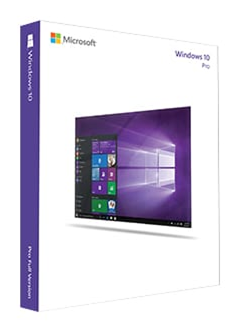
2. Program ທີ່ຈຳເປັນສຳລັບຄອມພິວເຕີ້ທຸກໝ່ວຍຕ້ອງມີ.
ເວົ້າເຖິງໂປຣແກຣມໃນຄອມພິວເຕີ້ໃນປັດຈຸບັນແມ່ນໄດ້ຮັບການພັດທະນາໄວພໍສົມຄວນຈົນບາງທີເຮົາກໍອາດຈະປັບຕົວແທບຈະບໍ່ທັນເພາະມັນປ່ຽນແປງທຸກໆຮອບສາມເດືອນ, ແຕ່ລະໂປຣແກຣມນັ້ນກໍມີຈຸດພິເສດ ແລະ ຄວາມສະມາດທີ່ແຕກຕ່າງກັນອອກໄປແລ້ວແຕ່ໜ້າວຽກທີ່ເຮົາຈະນຳໄປໃຊ້ ແລະ ໃນຄອມພີວເຕີ້ໜ່ວຍນີ້ຜູ່ຂຽນໄດ້ກັ່ນເອົາແຕ່ໂປຣແກຣມທີ່ຜູ້ຂຽນຈຳເປັນຕ້ອງໃຊ້ເທົ່ານັນ.
2.1 Microsoft Office.
ເປັນຊຸດໂປຣແກຣມສຳນັກງານ ຖືກພັດພະນາຂື້ນໂດຍບໍລິສັດ Microsoft ແລະ ມັນສາມາດໃຊ້ງານໄດ້ກັບລະບົບປະຕິບັດການຂອງ Windows ແລະ Mac OS X. Microsoft Office ມີຫຼາຍປະເພດ ແຕ່ລະປະເພດກໍໃຊ້ກັບໜ້າວຽກທີ່ຕ່າງກັນອອກໄປ ແລະ ເປັນສິ່ງທີ່ຄອມພິວເດີ້ທຸກໜ່ວຍຄວນມີຕ້ອງມີໄວ້ເປັນອັນດັບຕົ້ນໆກໍມີ Microsoft Office Word, Microsoft Office Excel ແລະ Microsoft Office PowerPoint.
- ລາຄາ $200.00 = 1,644,060.83 ກີບ.

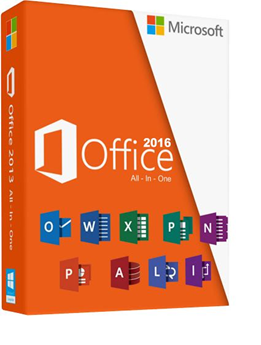


ไม่มีความคิดเห็น:
แสดงความคิดเห็น